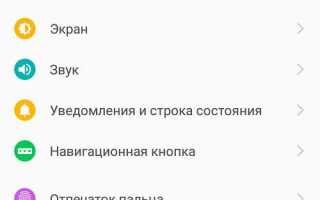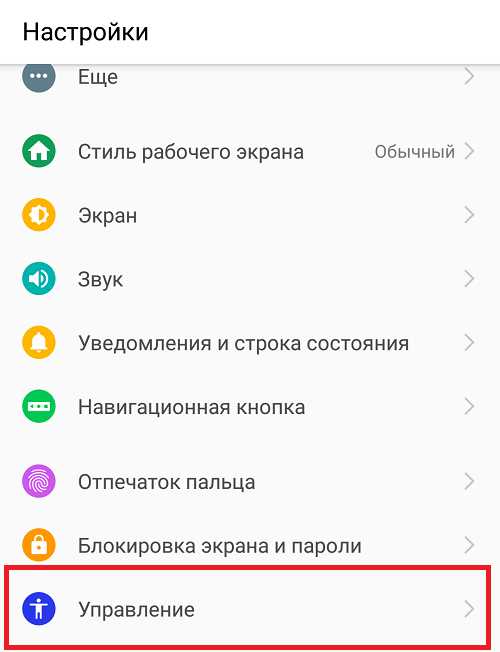
Для пользователей смартфона Honor 50 существуют несколько эффективных способов сделать скриншот, который поможет сохранить важную информацию или поделиться изображением с другими. Один из самых простых методов – это использование стандартных сочетаний кнопок, которые работают на всех моделях Honor.
Метод 1: С помощью кнопок устройства
Нажмите одновременно кнопки «Громкость вниз» и «Питание», удерживая их пару секунд. Экран мигнёт, и вы услышите характерный звук, подтверждающий, что скриншот был успешно сделан. Этот способ работает без дополнительной настройки и подходит для большинства пользователей.
Метод 2: Использование жестов
Если вы хотите сделать снимок экрана без использования физических кнопок, Honor 50 поддерживает функцию жестов. Перейдите в Настройки – Управление жестами и активируйте опцию «Скриншот с тремя пальцами». После активации просто проведите тремя пальцами по экрану, и снимок будет сделан.
Метод 3: Скриншот через панель уведомлений
Для удобства, в вашем смартфоне предусмотрена возможность создания скриншота через панель уведомлений. Потяните шторку вниз и нажмите на иконку скриншота. Это позволяет сделать снимок экрана без необходимости взаимодействовать с кнопками устройства или жестами.
Эти три метода позволяют легко и быстро захватывать любые моменты на вашем Honor 50, а выбранный способ можно настроить под ваши предпочтения в разделе настроек устройства.
Как сделать скриншот с помощью кнопок устройства
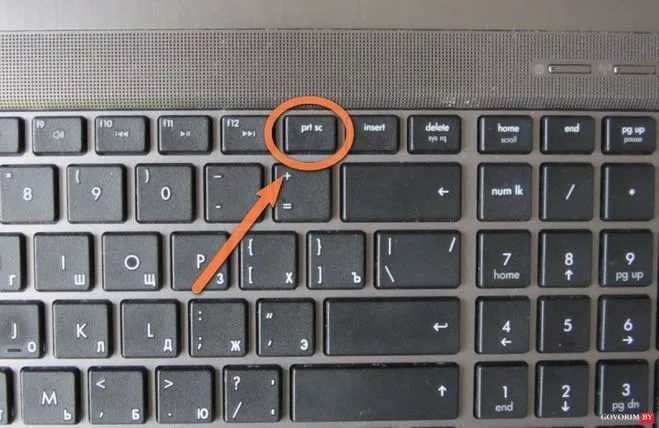
Для того чтобы сделать скриншот на Honor 50, необходимо одновременно нажать две кнопки: кнопку включения и кнопку уменьшения громкости. Убедитесь, что оба пальца расположены на этих кнопках. Нажмите их одновременно и удерживайте на несколько секунд. Когда скриншот будет сделан, экран на мгновение мигнет, и вы услышите характерный звук затвора камеры.
После создания снимка изображение автоматически сохраняется в галерее в папке «Screenshots». Вы можете сразу просматривать его или делиться через мессенджеры и социальные сети.
Если действие не удалось с первого раза, повторите попытку. Убедитесь, что вы одновременно нажимаете обе кнопки и удерживаете их достаточно долго для выполнения действия.
Использование жестов для создания скриншота на Honor 50
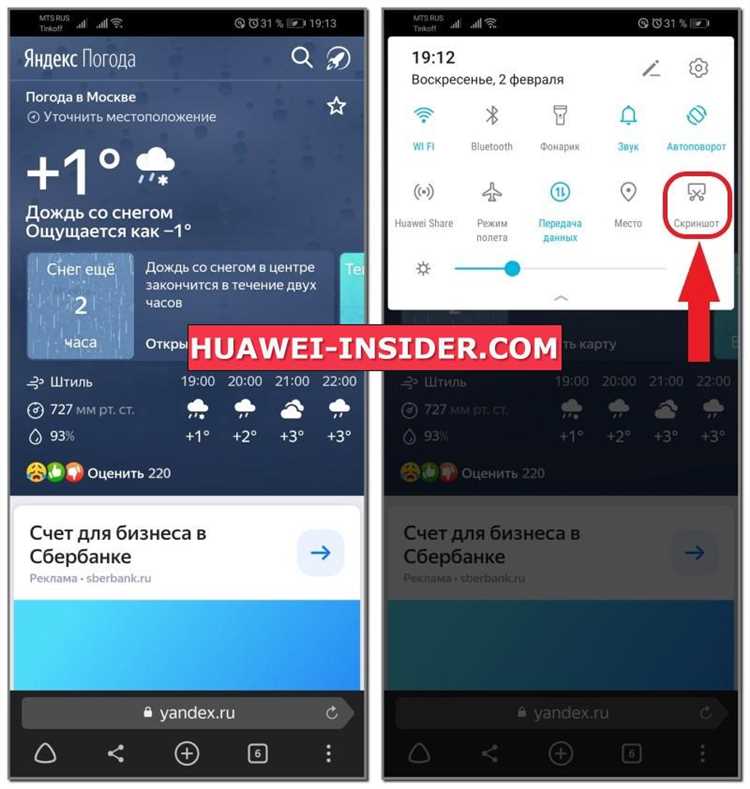
Смартфон Honor 50 поддерживает несколько удобных жестов для создания скриншотов. Эти функции позволяют быстро и без лишних действий захватывать изображения с экрана.
Один из самых простых способов – использование жеста «три пальца». Для этого:
- Откройте экран, который хотите зафиксировать.
- Положите три пальца на экран и одновременно проведите ими вниз.
Этот жест активирует снимок экрана без необходимости использовать кнопки. Если все сделано правильно, вы увидите анимацию и сможете сразу перейти к редактированию или поделиться скриншотом.
Также можно настроить жесты в настройках, если по каким-либо причинам они не работают по умолчанию. Для этого выполните следующие шаги:
- Перейдите в «Настройки».
- Выберите раздел «Жесты и управление».
- Включите опцию «Скриншот тремя пальцами».
После этого жест будет доступен для использования на вашем устройстве.
Кроме того, Honor 50 позволяет настроить дополнительные функции захвата экрана, такие как захват длинного скриншота, который позволяет захватывать всю страницу (например, в браузере или приложениях с прокручиваемым контентом). Чтобы активировать длинный скриншот, выполните следующие действия:
- После создания стандартного скриншота, в нижней части экрана появится меню с опцией «Длинный скриншот».
- Нажмите на эту опцию и прокручивайте экран, пока не захватите необходимую информацию.
Жесты для создания скриншотов на Honor 50 просты в освоении и значительно ускоряют процесс захвата экрана, не требуя использования кнопок устройства.
Скриншот с прокручиванием: как захватить длинные страницы
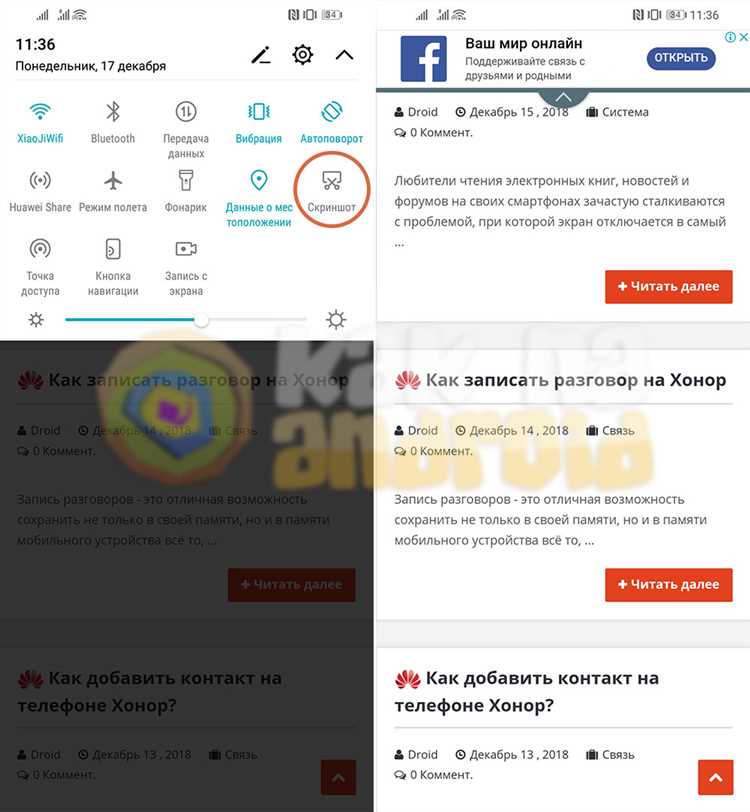
Для захвата длинных веб-страниц или чатов на Honor 50 можно использовать функцию скриншота с прокручиванием, которая позволяет сделать снимок не только видимой части экрана, но и всего содержимого. Этот метод идеален для захвата длинных страниц, таких как статьи, чаты или списки, которые не умещаются на экране полностью.
Чтобы сделать скриншот с прокручиванием на Honor 50, выполните следующие действия:
1. Откройте страницу или приложение, которое вы хотите захватить.
2. Сделайте обычный скриншот, одновременно нажав кнопки уменьшения громкости и питания.
3. После того как экран мигнёт и снимок будет сделан, внизу появится панель с кнопками для редактирования скриншота. Выберите опцию «Скриншот с прокручиванием».
4. Устройство начнёт автоматически прокручивать страницу и захватывать её содержимое. Процесс можно остановить вручную, нажав на экран, когда достаточно информации будет захвачено.
Необходимо помнить, что функция прокручиваемого скриншота может не работать в некоторых приложениях или на страницах с динамическим контентом, таких как интерактивные элементы или всплывающие окна. В таких случаях может быть полезно вручную прокручивать экран, останавливаясь на нужных участках, и делать несколько отдельных скриншотов.
Результат такого скриншота будет представлять собой длинное изображение, которое можно просматривать в галерее или редактировать с помощью встроенных инструментов. Это позволяет легко делиться длинными документами или сохранять страницы в одном файле.
Как настроить дополнительные опции скриншотов на Honor 50
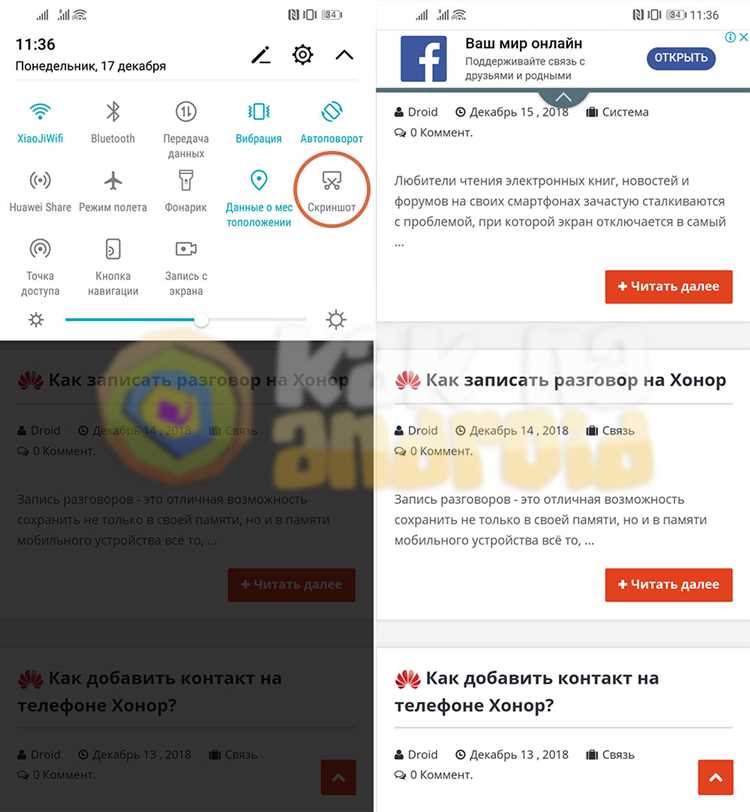
На Honor 50 доступна настройка различных опций для скриншотов, что позволяет улучшить их функциональность и удобство использования. Для этого нужно зайти в настройки устройства и активировать нужные параметры.
Вот как можно настроить дополнительные опции скриншотов:
- Скриншот с прокруткой: Чтобы делать длинные скриншоты (например, веб-страницы или чатов), откройте настройки, перейдите в раздел «Скриншоты и запись экрана», затем включите опцию «Скриншот с прокруткой». После того как вы сделаете стандартный скриншот, на экране появится кнопка для прокрутки. Нажмите на нее, чтобы захватить дополнительную часть экрана.
- Использование жестов: В разделе «Жесты» в настройках можно активировать функцию для захвата скриншота с помощью трипл-тапа (три быстрых касания по экрану) или свайпа тремя пальцами. Это особенно удобно, когда необходимо сделать снимок одной рукой.
- Автоматическое сохранение: В настройках скриншотов есть опция «Автоматическое сохранение», которая позволяет сразу сохранять сделанные скриншоты в галерее без дополнительных подтверждений, ускоряя процесс.
- Скриншот с подписью: После того как скриншот будет сделан, на экране появится панель с возможностью добавления текста, рисования и даже выделения. Это можно настроить через меню «Редактирование скриншотов» в настройках. Подписи и аннотации помогут вам быстро пометить важные моменты.
Эти настройки помогут вам оптимизировать использование скриншотов и улучшить опыт работы с устройством.
Где найти сохраненные скриншоты на Honor 50
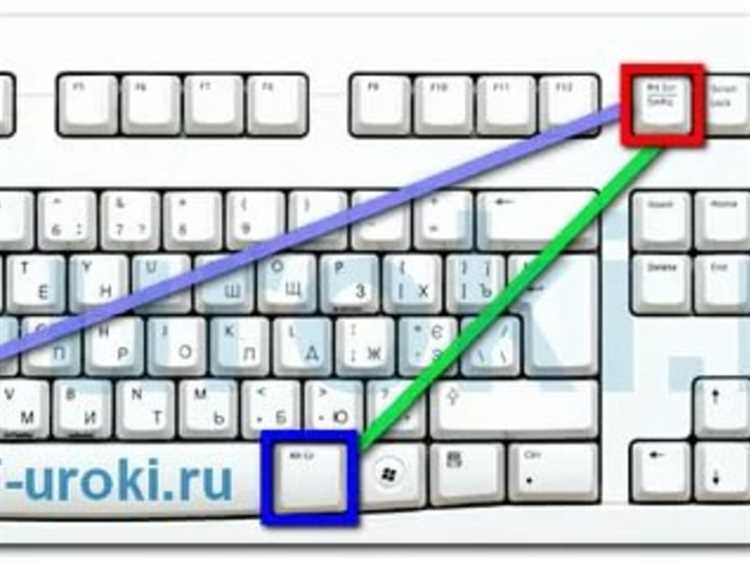
После того как вы сделаете скриншот на Honor 50, он будет автоматически сохранен в памяти устройства. Для доступа к этим снимкам существует несколько простых способов.
1. Откройте приложение «Галерея». В нем все ваши изображения и скриншоты будут отсортированы по категориям, включая «Скриншоты». Здесь вы сможете найти все сохраненные изображения, включая сделанные скриншоты.
2. Для быстрого доступа к снимкам используйте файловый менеджер. Перейдите в раздел «Память устройства» или «SD-карта» (если она установлена), затем откройте папку «Pictures». В ней будет папка «Screenshots», где и хранятся все сделанные вами скриншоты.
3. В случае если вы используете облачные сервисы (например, Google Фото), снимки могут автоматически синхронизироваться с облаком. Проверьте соответствующие настройки синхронизации для подтверждения, что ваши скриншоты загружены в облако.
Как редактировать и делиться скриншотами с помощью встроенных инструментов

После того как скриншот сделан на Honor 50, он автоматически сохраняется в галерее. Для редактирования скриншота откройте его и нажмите на иконку карандаша в нижней части экрана. Это откроет встроенный редактор, который предлагает несколько инструментов.
Первый инструмент – обрезка. Вы можете выделить только нужную область, чтобы удалить лишние части изображения. Для этого достаточно провести пальцем по углам скриншота, подгоняя рамку под нужную часть экрана.
Второй полезный инструмент – рисование. С помощью карандаша или маркера можно добавить текст, линии или стрелки. Это поможет выделить важные моменты или пояснить содержимое скриншота. Выбор толщины линии и цвета доступен в панели инструментов.
Если нужно добавить текст, выберите иконку с буквой «T». Введите нужный текст, регулируйте размер шрифта и его расположение на изображении. Вы также можете изменить цвет текста и шрифт для большей выразительности.
Для выделения важного элемента на скриншоте используйте инструмент размытия. Он позволяет скрыть чувствительные данные, например, номер телефона или адрес, или просто размытить ненужные участки изображения.
Когда редактирование завершено, для сохранения изменений нажмите на иконку сохранения в правом верхнем углу экрана. Изменённый скриншот сохраняется отдельно от исходного, чтобы не потерять оригинал.
Что касается функций для обмена, то вы можете легко поделиться скриншотом через мессенджеры, социальные сети или по электронной почте. Для этого откройте отредактированный скриншот, нажмите на иконку «Поделиться» и выберите нужный способ передачи. Также доступен QR-код для быстрого обмена изображением с другими устройствами.
Если вы хотите сохранить скриншот в облаке, можно воспользоваться сервисами Google Фото или Huawei Cloud. Для этого достаточно выбрать соответствующий вариант в меню «Поделиться».
Вопрос-ответ:
Как сделать скриншот на Honor 50?
Для того чтобы сделать скриншот на Honor 50, одновременно нажмите кнопку уменьшения громкости и кнопку питания, удерживая их несколько секунд. Экран должен мигнуть, что означает успешное создание снимка. Затем вы сможете найти его в галерее вашего телефона.
Что делать, если на Honor 50 не получается сделать скриншот с помощью кнопок?
Если обычный способ не работает, вы можете воспользоваться жестом. Для этого откройте настройки, перейдите в раздел «Жесты» и активируйте функцию «Скриншот с помощью ладони». После этого можно будет провести ладонью по экрану, чтобы сделать снимок.
Как сделать длинный скриншот на Honor 50?
Для создания длинного скриншота на Honor 50 сделайте обычный снимок экрана, а затем внизу экрана появится кнопка «Скроллинг». Нажмите на неё, и телефон будет автоматически захватывать изображение в вертикальном направлении, пока не завершит процесс. Этот скриншот можно сохранить, когда все нужные части страницы будут зафиксированы.
Можно ли сделать скриншот на Honor 50 с помощью голосовой команды?
Да, можно. Для этого нужно активировать функцию голосового ассистента. Скажите команду «Сделать скриншот» или используйте «Ok, Google», чтобы вызвать голосовой помощник и попросить его сделать снимок экрана. Это удобный способ, если ваши руки заняты.
Как изменить настройки скриншотов на Honor 50?
Для изменения настроек скриншотов откройте «Настройки» на вашем устройстве, затем перейдите в раздел «Снимки экрана» или «Жесты». Здесь вы можете настроить способ захвата экрана, включая использование жестов или комбинации клавиш. Также можно включить автоматическое сохранение скриншотов в облако или изменить качество изображения.